wps表格单独打开 wps表格怎么单独打开一个窗口,需要打开多个Excel 表格的时候,来回切换查看数据非常麻烦。今天我们就来教大家,如何在Excel表格中一次打开多个独立窗口,让多个表格显示在一个窗口里。
wps表格单独打开
前面刚分享了“新建工作薄”的几种方法,现在来分享下“打开工作薄”的几种方法。
如果喜欢我分享的文章,欢迎关注,以后会有更多的分享,就不怕找不到我喽[可爱]
方法(1):选中要打开的工作薄,双击鼠标左键,即可打开。
方法(2):在已打开的工作薄里直接打开另外一个工作薄,单击“文件”旁边的三角,选择“文件”—“打开”,选择要打开的工作薄所在的位置,选择好后,单击“打开”即可。
方法(3):在已打开的工作薄里,直接单击“快速访问工具栏”里的“打开”,选择要打开的工作薄所在的位置,选择好后,单击“打开”即可。
方法(4):在已打开的工作薄里,直接按快捷键Ctrl+O,选择要打开的工作薄所在的位置,选择好后,单击“打开”即可。
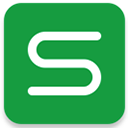




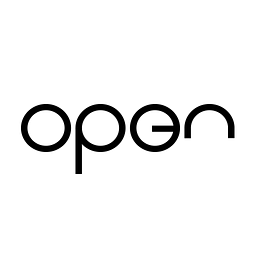
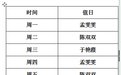



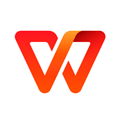

 相关攻略
相关攻略
 近期热点
近期热点
 最新攻略
最新攻略